
Pressemitteilung -
Eine Schritt-für-Schritt-Anleitung zum Upgrade auf eine Verbatim SSD
Im Laufe der Zeit kann die Leistung Ihres Computers aufgrund von Hardwareverschleiß, überladener Software und ineffizienter Ressourcenverwaltung nachlassen. Um Ihren PC schneller zu machen, können Sie Ihr System mit einer Verbatim SSD upgraden. In dieser Anleitung zeigt Ihnen MiniTool, wie Sie die gesamte Festplatte mit der Verbatim-SSD-Klon-Software klonen können.
Upgrade auf eine Verbatim SSD
Verbatim SSDs sind für ausgezeichnete sequentielle Lese- und Schreibgeschwindigkeiten sowie für hohe Qualität bekannt. Einige von ihnen, wie die Vi7000G, sind mit einem Kühlkörper ausgestattet, der beim Aufrechterhalten optimaler Betriebstemperaturen und beim Verhindern von Rucklern hilfreich ist.
Wenn der Speicherplatz Ihres Computers knapp ist oder er langsam läuft, kann ein Upgrade der aktuellen HDD oder SSD auf eine Verbatim SSD die Gesamtleistung des Systems, den Datenzugriff und die Arbeitseffizienz erheblich erhöhen. Gleichzeitig kann die Lebensdauer des Computers durch ein Verbatim SSD-Upgrade verlängert werden, da eine neue SSD weniger Strom verbraucht und widerstandsfähiger gegen Stöße und Vibration ist als eine Festplatte.
Vorbereitungen vor dem Upgrade auf eine Verbatim SSD
- Bereiten Sie einen SATA-zu-USB-Adapter, Schraubendreher und andere vor.
- Stellen Sie sicher, dass die neue Verbatim SSD über genügend Speicherplatz verfügt, um die Daten auf der alten Festplatte zu speichern.
- Sichern Sie alle wichtigen Dateien mit MiniTool ShadowMaker, bevor Sie Änderungen an der Hardware oder Software vornehmen.

Schritt 1. Verbatim SSD an Ihren Computer anschließen
Zunächst sollten Sie die neue Verbatim SSD an Ihren Computer anschließen. Folgen Sie dazu diesen Schritten:
1. Schalten Sie Ihren Computer aus und trennen Sie das Netzkabel.
2. Halten Sie die Power-Taste einige Sekunden lang gedrückt, um die verbleibende Energie zu entladen.
3. Finden Sie Ihre vorhandene Festplatte und deren Anschlussstellen. Wenn Sie keine Ahnung davon haben, schlagen Sie im Benutzerhandbuch Ihres Computers nach.
4. Setzen Sie die Verbatim SSD in den entsprechenden SSD-Steckplatz ein. Dabei gibt es zwei Fälle:
- Bei einem Computer mit nur einem Laufwerksschacht: Schließen Sie die Verbatim SSD über einen USB-zu-SATA-Adapter an den Computer an.
- Bei einem Computer mit zwei Steckplätzten: Suchen Sie einen freien SATA-Anschluss und setzen Sie die Verbatim SSD in einen anderen freien Steckplatz ein.
5. Schließen Sie das Computergehäuse und schalten Sie den Computer ein.
Schritt 2. Verbatim SSD initialisieren
Da die neu installierte Verbatim SSD weder initialisiert noch partitioniert ist, kann sie derzeit nicht verwendet werden. So initialisieren und formatieren Sie die Verbatim SSD in der Datenträgerverwaltung:
1. Klicken Sie mit der rechten Maustaste auf das Windows-Symbol und wählen Sie Datenträgerverwaltung aus.
2. In den meisten Fällen wird das Fenster Datenträgerinitialisierung automatisch angezeigt. Wählen Sie den gewünschten Partitionsstil (MBR oder GPT) aus und klicken Sie auf OK.
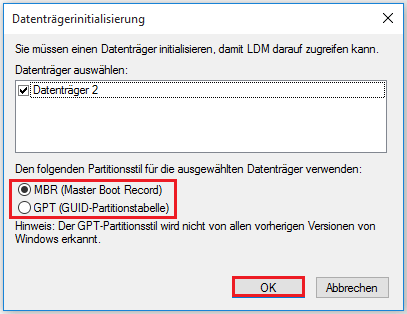
Lesen Sie auch: 4 Lösungen: SSD lässt sich nicht initialisieren.
3. Klicken Sie nach der Initialisierung auf den nicht zugeordneten Speicherplatz und wählen Sie Neues einfaches Volume > Weiter, um fortzufahren.
4. Geben Sie im Popup-Fenster die Größe des einfachen Volumes in MB ein. Es wird empfohlen, eine Partition zu erstellen, die so groß ist wie die SSD.
5. Wählen Sie aus dem Dropdown-Menü einen Laufwerksbuchstaben aus und klicken Sie auf Weiter.
6. Wählen Sie das gewünschte Dateisystem und geben Sie die Volumenbezeichnung ein. Aktivieren Sie die Option Schnellformatierung durchführen und klicken Sie auf Weiter.
7. Klicken Sie auf Fertig stellen, um die Schnellformatierung zu starten.
Schritt 3. Betriebssystem und Daten migrieren
Nachdem Sie die SSD für den Gebrauch initialisiert und partitioniert haben, ist es an der Zeit, Ihr Betriebssystem und Ihre Daten mit einer Verbatim-SSD-Klon-Software zu migrieren. MiniTool ShadowMaker ist eine solche Software, die eine exakte Kopie einer gesamten Festplatte erstellen kann, einschließlich des Betriebssystems, der Anwendungen und aller Daten. Diese Software ist einfach zu bedienen.
In der Zwischenzeit kann MiniTool ShadowMaker als PC-Backup-Software verwendet werden und ist mit nahezu allen Windows-Systemen kompatibel. Die Software unterstützt das Sichern von Windows, Festplatten, Partitionen, Ordnern und Dateien.
Hier erfahren Sie, wie Sie Ihre alte Festplatte mithilfe dieser Verbatim-SSD-Klon-Software durch eine Verbatim SSD ersetzen und so Ihren PC aufrüsten können:
1. Laden Sie MiniTool ShadowMaker herunter und installieren Sie sie auf Ihrem PC.
2. Öffnen Sie anschließend diese Software und klicken Sie auf Testversion beibehalten, um zur Hauptoberfläche zu gelangen.

3. Klicken Sie links auf Tools und dann auf die Funktion Datenträger klonen.
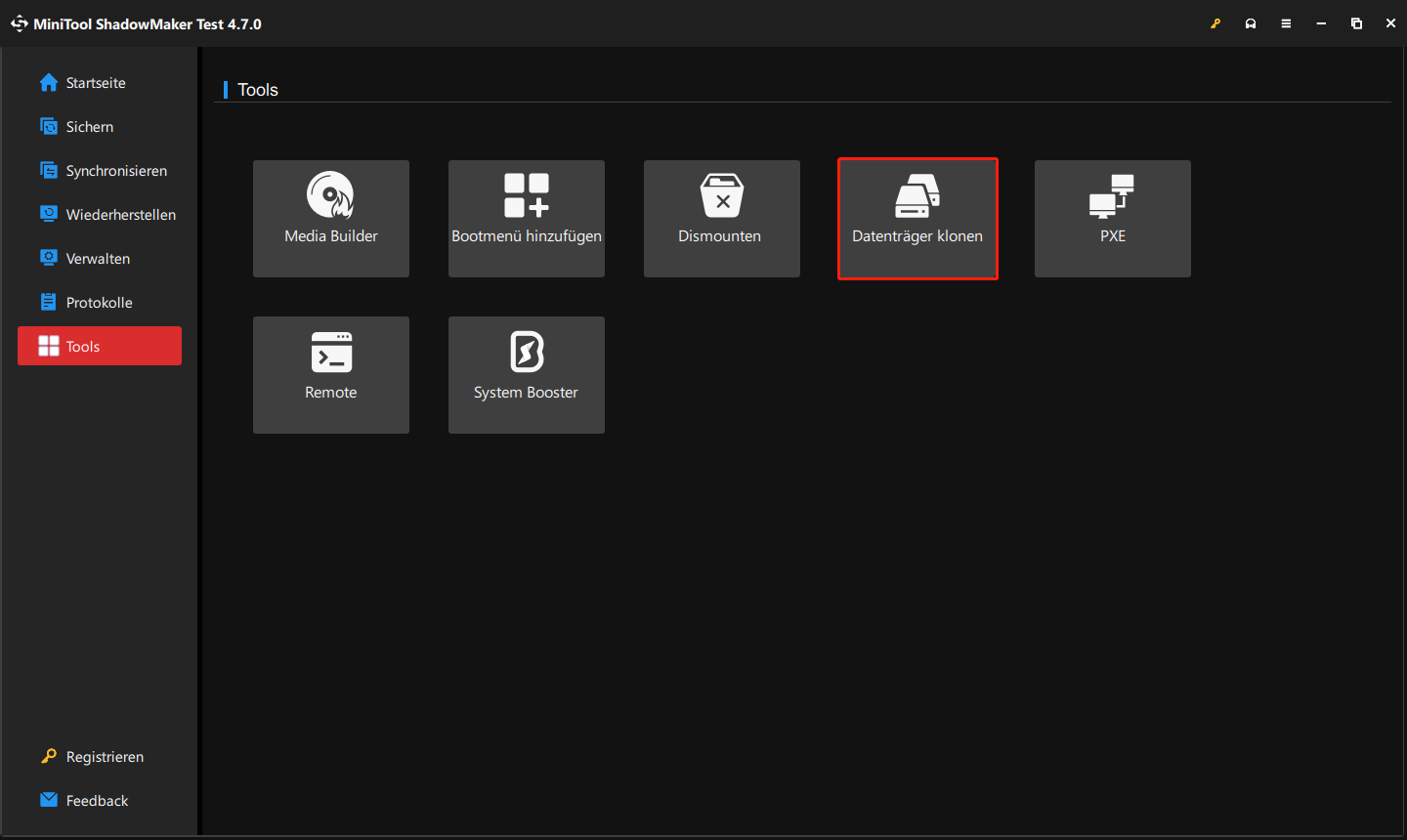
4. Jetzt müssen Sie den Quell- und den Zieldatenträger festlegen:
- Der Quelldatenträger kann eine Systemfestplatte oder eine Datenfestplatte sein. Wenn Sie eine Systemfestplatte auswählen, müssen Sie die Klon-Software registrieren.
- Der Zieldatenträger ist die neue Verbatim SSD. Beachten Sie, dass beim Klonen alle Daten auf der Verbatim SSD gelöscht werden. Stellen Sie daher sicher, dass sich keine wichtigen Daten darauf befinden.
Um die Kloneinstellungen anzupassen, klicken Sie auf Optionen in der unteren linken Ecke:
Neue Datenträger-ID: Hier empfehlen wir Ihnen, die Standardoption Neue Datenträger-ID beizubehalten. Wenn Sie jedoch die Option Dieselbe Datenträger-ID aktivieren, sollten Sie die alte Festplatte nach dem Klonvorgang entfernen, um die Kollision der Festplattensignaturen zu vermeiden.
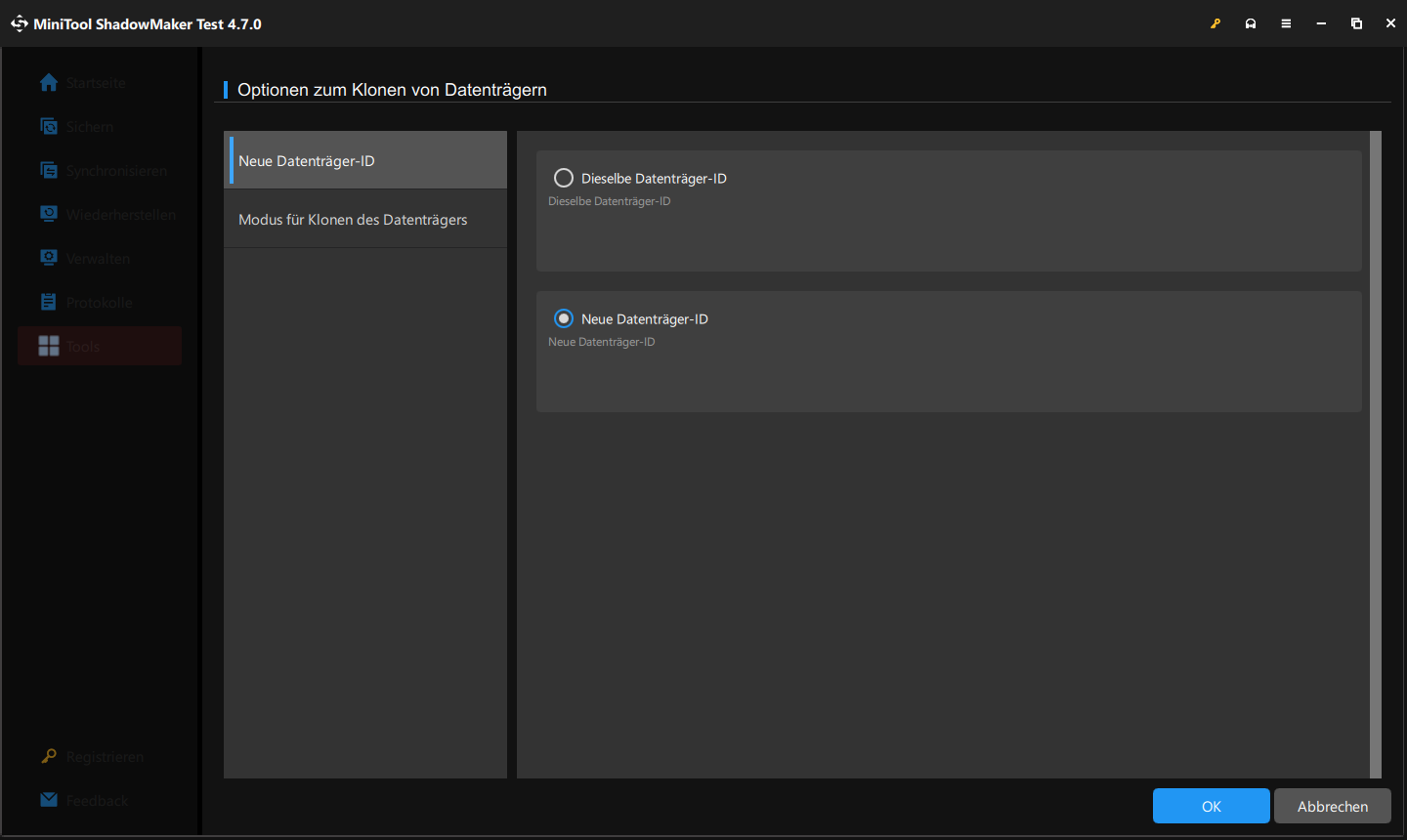
Modus für Klonen des Datenträgers: Hier stehen Ihnen zwei Optionen zur Verfügung: Benutzten Sektor klonen und Sektor für Sektor klonen. Die erste Option spart viel Zeit, da dabei nur benutzte Sektoren des Systems geklont werden.
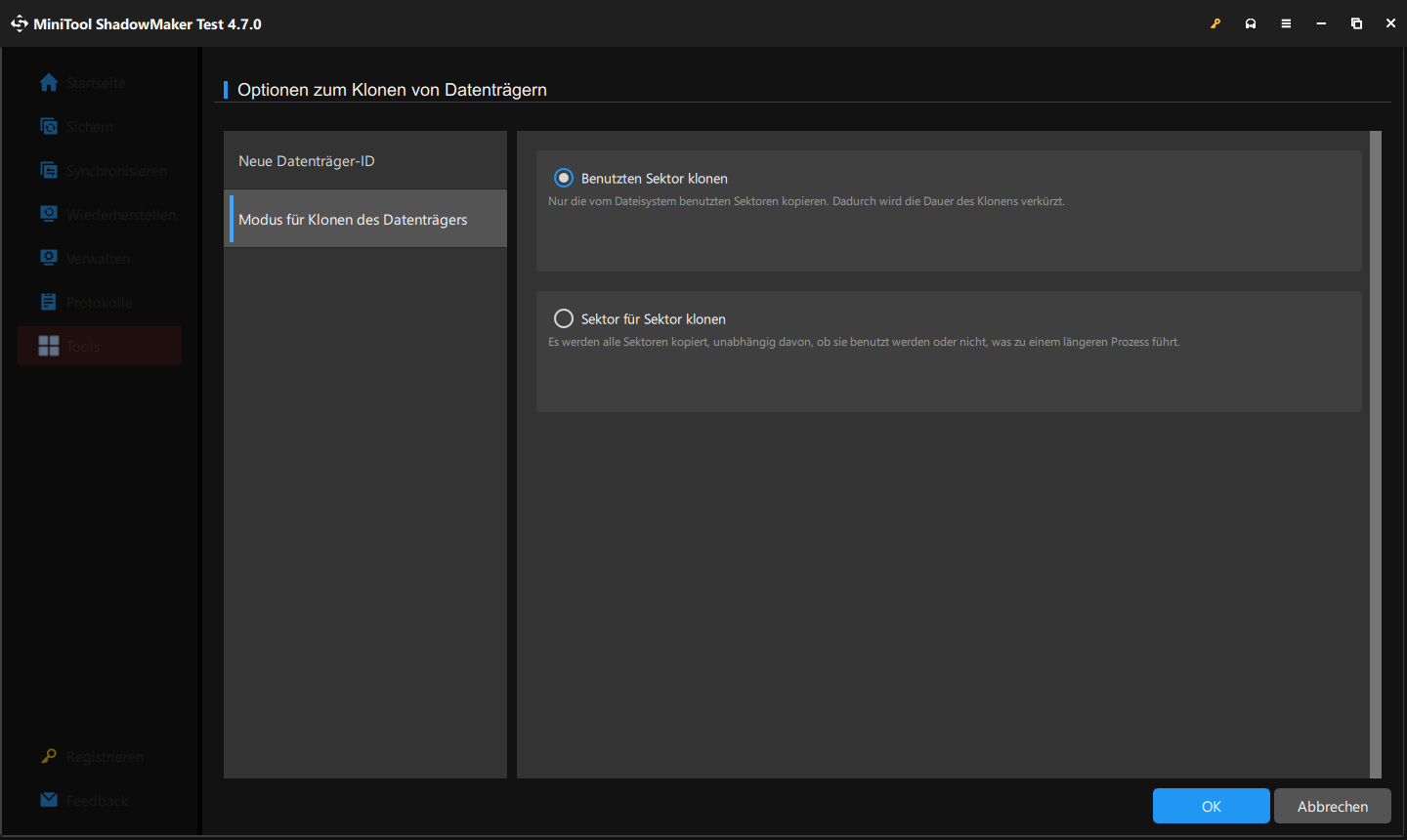
Schritt 4. Nach der Auswahl klicken Sie auf Starten, um den Klonvorgang zu starten.
Schritt 4. Startreihenfolge ändern
Wenn Sie eine Systemfestplatte geklont haben, können Sie Ihr System direkt von der neuen Festplatte starten. Allerdings sollten Sie vorher die Verbatim SSD als erstes Startgerät festlegen. Gehen Sie dazu wie folgt vor:

Links
- SSD verglichen mit HDD: Was ist der Unterschied?
- Datenwiederherstellung von einer Verbatim Speicherkarte/USB & Problemlösungen
- Was tun, wenn die geklonte Festplatte/SSD nicht unter Windows 11/10/8/7 startet?
- Können Sie eine Festplatte klonen, wenn Windows läuft? Wie geht das?
- SSD-Upgrade: So aktualisieren Sie die SSD für ihren Computer
Themen
MiniTool® Software Ltd. ist ein professionelles Software-Entwicklungsunternehmen und stellt den Kunden komplette Business-Softwarelösungen zur Verfügung. Die Bereiche fassen Datenwiederherstellung, Datenträgerverwaltung, Datensicherheit und den bei den Leuten aus aller Welt immer beliebteren YouTube-Downloader sowie Videos-Bearbeiter. Bis heute haben unsere Anwendungen weltweit schon über 40 Millionen Downloads erreicht. Unsere Innovationstechnologie und ausgebildeten Mitarbeiter machen ihre Beiträge für Ihre Datensicherheit und -integrität.





